Cara Membatalkan Root Samsung Galaxy S6 Edge
Samsung Galaxy S6 Edge diatur untuk memasuki pasar dalam beberapa hari ke depan. Komunitas pengembang sangat ingin mendapatkan perangkat ini untuk menghasilkan perubahan, mod, dan ROM khusus baru.
Beberapa pengguna Android telah menemukan cara untuk me-root varian T-Mobile dari Samsung Galaxy S6 Edge. Rooting adalah salah satu hal pertama yang perlu Anda lakukan untuk membawa perangkat Android Anda melampaui spesifikasi pabrikan. Jadi, jika Anda ingin bermain-main dengan perangkat Anda, Anda menginginkan akses root di dalamnya. Namun, ada kalanya Anda ingin mengembalikan perangkat ke kondisi pabriknya. Untuk melakukan itu, Anda perlu membatalkan root. Dalam panduan ini, kami akan menunjukkan kepada Anda bagaimana Anda dapat melakukannya dengan Galaxy S6 Edge.
Siapkan telepon Anda:
- Panduan ini dimaksudkan untuk digunakan dengan Samsung Galaxy S6 Edge. Ini akan bekerja dengan semua varian perangkat ini tetapi, untuk memastikan pergi ke Pengaturan> Lainnya / Umum> Tentang Perangkat atau Pengaturan> Tentang Perangkat.
- Mengisi daya baterai sehingga memiliki 60 persen dari tenaganya.
- Miliki kabel data OEM untuk menghubungkan perangkat dan PC atau laptop.
- Cadangkan kontak, pesan SMS, log panggilan dan file media penting lainnya.
- Matikan Samsung Kies dan perangkat lunak antivirus atau firewall terlebih dahulu.
Catatan: Metode yang diperlukan untuk mem-flash pemulihan kustom, ROM, dan untuk me-root ponsel Anda dapat mengakibatkan bricking perangkat Anda. Rooting perangkat Anda juga akan membatalkan garansi dan tidak lagi memenuhi syarat untuk layanan perangkat gratis dari produsen atau penyedia garansi. Bertanggung jawablah dan ingatlah ini sebelum Anda memutuskan untuk melanjutkan dengan tanggung jawab Anda sendiri. Jika terjadi kecelakaan, kami atau produsen perangkat tidak boleh bertanggung jawab.
Unduh
Cara unroot Samsung Galaxy S6 Edge
- Ekstrak file firmware dan dapatkan file .tar.md5.
- Usap perangkat Anda sepenuhnya. Untuk melakukannya, boot ke mode pemulihan dan lakukan reset data pabrik.
- Buka Odin.
- Masukkan perangkat ke mode download dengan mematikannya dan menunggu 10 beberapa detik sebelum mengembalikannya kembali dengan menekan dan menahan tombol volume, tombol rumah dan daya secara bersamaan. Bila Anda melihat peringatan, tekan volume atas.
- Sambungkan perangkat ke PC.
- Odin secara otomatis akan mendeteksi perangkat Anda dan Anda harus melihat ID: COM box menjadi biru.
- Tekan tab AP Pilih file firmware.tar.md5.
- Periksa apakah Odin Anda cocok dengan yang ada di pic di bawah ini
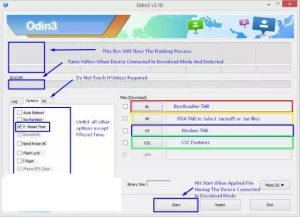
- Tekan start dan tunggu firmware berkedip. Anda harus melihat kotak proses menjadi hijau saat selesai.
- Putuskan sambungan perangkat dari PC. Hidupkan.
Sekarang Anda harus melihat perangkat Anda berjalan dengan firmware Android Lollipop resmi.
Sudahkah Anda melepas perangkat Anda?
Bagikan pengalaman Anda di kotak komentar di bawah ini.
JR
[sematkan] https://www.youtube.com/watch?v=kKU7otLN8N4[/embedyt]






